
Les fichiers Zip peuvent être protégés par mot de passe, mais le schéma de cryptage Zip standard est extrêmement faible. Si votre système d'exploitation possède un moyen intégré de chiffrer les fichiers zip, vous ne devriez probablement pas l'utiliser.
Pour profiter des avantages réels de chiffrement , Tu devrais utiliser AES-256 encryption . Les archives 7z le prennent en charge de manière native, mais vous pouvez également crypter les fichiers Zip avec le cryptage AES-256.
Cryptage hérité Zip 2.0 et cryptage AES
Il existe en fait deux types de cryptage de fichiers Zip. L'ancien cryptage Zip 2.0 est extrêmement peu sûr, tandis que le nouveau cryptage AES est assez sécurisé.
Malheureusement, de nombreux logiciels, en particulier les systèmes d’exploitation avec prise en charge intégrée des fichiers Zip, ne prennent pas en charge la nouvelle norme de chiffrement AES. Cela signifie que l’utilisation des fonctionnalités de protection par mot de passe Zip de Windows XP, des versions actuelles de Mac OS X et même des postes de travail Linux classiques ne vous donnera pas de fichiers Zip cryptés de manière sécurisée. Même certains utilitaires tiers hésitent à passer à AES pour leur cryptage Zip, car cela signifie que ces fichiers zip cryptés AES seront alors incompatibles avec les fonctionnalités Zip intégrées de Windows, Mac OS X et d'autres logiciels.
EN RELATION: Benchmarked: quel est le meilleur format de compression de fichiers?
Il est toujours possible d’obtenir le chiffrement AES avec des fichiers Zip, mais ces fichiers nécessiteront de toute façon un logiciel tiers. Vous pouvez simplement utiliser un format d'archive différent, tel que 7z. Le format d'archive 7z nécessite un cryptage AES-256 puissant. Chaque fois que vous créez un fichier 7z protégé par mot de passe, vous savez qu'il est crypté de manière sécurisée. Vraiment, 7z est génial - il est arrivé en tête de nos tests de compression de fichiers . Il est généralement au-dessus des autres tests de compression de fichiers que nous avons également vus.
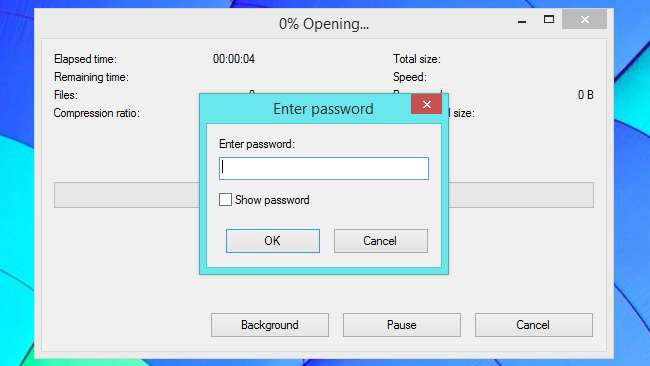
Windows – 7-Zip
Windows offre un moyen intégré de créer des fichiers Zip. Windows XP a même offert un moyen de protéger par mot de passe et de crypter ces fichiers Zip. Cependant, Windows XP a utilisé l'algorithme de cryptage de fichier zip «standard» extrêmement peu sûr. Même si vous êtes utilise toujours Windows XP , vous ne devez pas utiliser cette fonctionnalité. Les versions ultérieures de Windows ont complètement abandonné l'option de protection par mot de passe.
Presque tous les utilitaires de chiffrement populaires offrent ces fonctionnalités. Nous aimons 7-Zip, qui est entièrement gratuit et open-source, donc il n'essaiera pas de vous harceler pour de l'argent.
Avec 7-Zip installé, vous pouvez sélectionner certains fichiers dans une fenêtre de l'Explorateur de fichiers ou de l'Explorateur Windows, cliquez dessus avec le bouton droit de la souris et sélectionnez 7-Zip> Ajouter à l'archive. Assurez-vous de sélectionner l'option «Ajouter à l'archive», car elle vous donne la possibilité de définir un mot de passe. Si vous ne voyez pas l'option de menu ici, vous pouvez également ouvrir directement l'application 7-Zip et l'utiliser pour créer une archive.
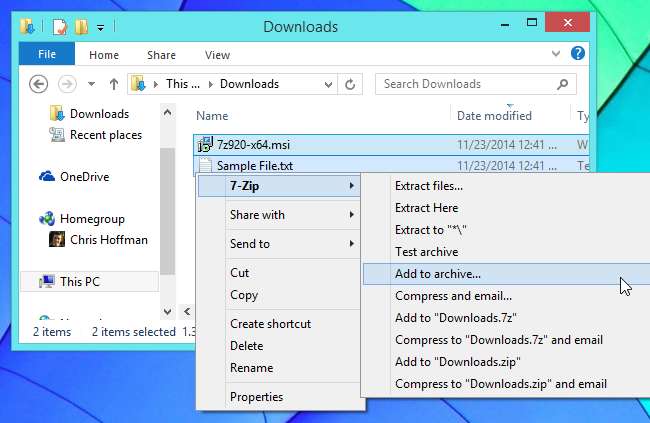
7-Zip créera une archive 7z par défaut, mais vous pouvez également choisir Zip. Si vous optez pour Zip, assurez-vous de sélectionner la méthode de cryptage AES-256 au lieu de la méthode ZipCrypto plus faible. Entrez votre mot de passe dans les champs fournis et cliquez sur OK pour créer votre fichier d'archive chiffré.
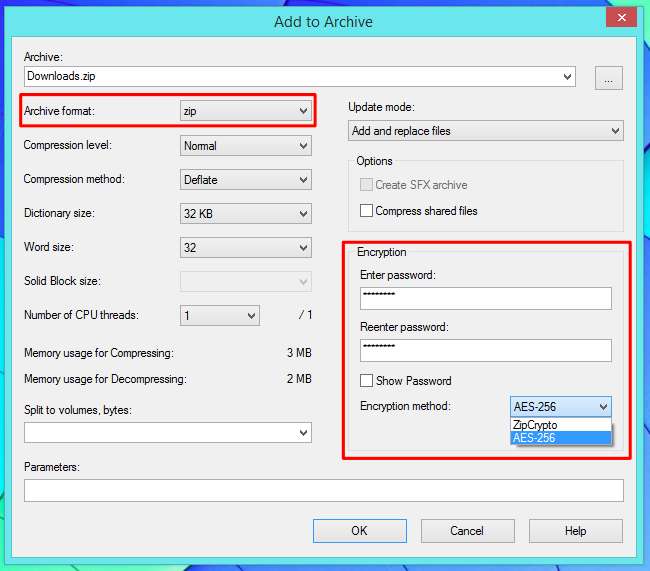
Mac – Keka
Mac OS X offre également un moyen simple de créer des fichiers Zip à partir d’une fenêtre du Finder, mais il n’existe aucun moyen de crypter un fichier zip avec l’interface utilisateur graphique. La commande zip incluse avec Mac OS X offre un moyen de crypter des fichiers zip sans utiliser de logiciel tiers. Cependant, comme la fonction de protection par mot de passe intégrée à Windows XP, il utilise l'ancien schéma de cryptage zip standard non sécurisé. Si vous le souhaitez vraiment, vous pouvez utiliser la commande «zip -e» dans un terminal sur un Mac. Cependant, nous déconseillons fortement cela.
Comme sous Windows, vous aurez à nouveau besoin d'une application de compression de fichiers tierce pour une compression sécurisée. Keka semble être l'une des applications de compression et de décompression de fichiers les plus appréciées pour Mac, et nous pouvons la recommander. Cependant, même Keka n'utilise pas AES pour crypter les fichiers Zip par défaut. Vous pouvez obtenir la version actuellement en bêta de Keka et activer une option masquée pour ce faire, ou utilisez simplement la version standard de Keka et créez des fichiers 7z chiffrés à la place.
Lancez Keka, sélectionnez 7z et entrez un mot de passe pour votre archive. (Si vous sélectionnez Zip, assurez-vous d'avoir la bonne version de Keka et que vous avez activé l'option masquée ci-dessus pour obtenir le cryptage sécurisé.)
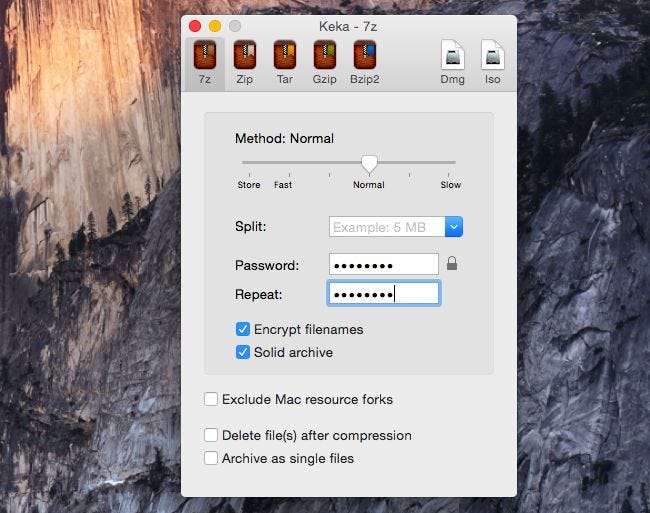
Faites glisser et déposez un ou plusieurs fichiers que vous souhaitez compresser dans la fenêtre Keka et ils seront compressés dans un fichier 7z crypté avec le mot de passe que vous avez fourni. Vous aurez besoin du mot de passe pour accéder au contenu du fichier à l'avenir.
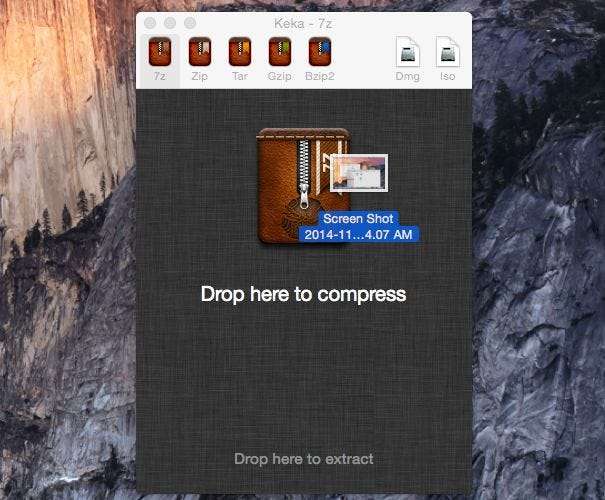
Linux - File Roller avec p7zip-full
L'application standard Archive Manager (File Roller) incluse avec Ubuntu et d'autres environnements de bureau basés sur GNOME a une option pour créer des fichiers zip protégés par mot de passe. Cependant, la commande zip sous-jacente utilisée utilise toujours l'ancien cryptage faible au lieu d'un cryptage AES fort. Heureusement, File Roller peut être utilisé pour créer des archives 7z cryptées.
Pour activer cette option, vous devez d'abord installer le package p7zip-full. (Sur certaines distributions Linux, il peut simplement s'appeler p7zip à la place.) Par exemple, sur Ubuntu, vous pouvez soit ouvrir le Centre logiciel Ubuntu , recherchez p7zip-full et installez-le, ou ouvrez une fenêtre Terminal et exécutez le sudo apt-get install p7zip-full commander.
Une fois que vous l'avez fait, vous pouvez créer des fichiers 7z cryptés directement à partir de la fenêtre File Roller. Sélectionnez certains fichiers dans une fenêtre du gestionnaire de fichiers, cliquez dessus avec le bouton droit de la souris et sélectionnez Compresser - ou ouvrez directement l'application Archive Manager et utilisez-la pour créer une nouvelle archive.
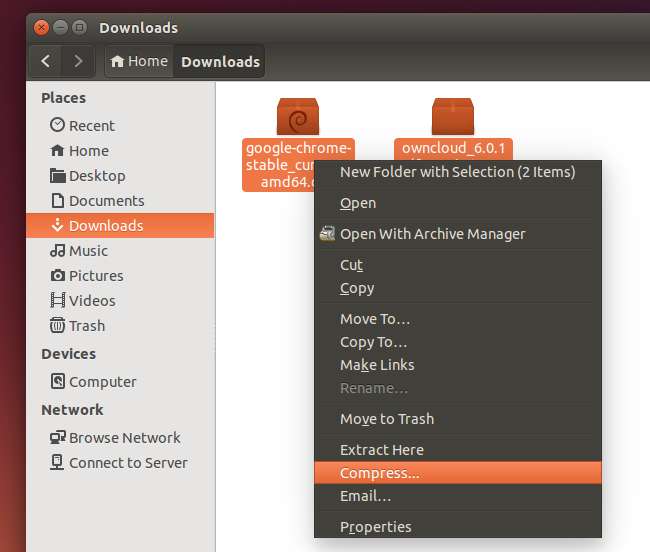
Dans la fenêtre Compresser, veillez à sélectionner le format d'archive 7z. Cliquez sur l'en-tête Autres options et indiquez un mot de passe. Le mot de passe sera utilisé pour déverrouiller votre archive ultérieurement.

Il existe de nombreux logiciels différents pour créer des archives protégées par mot de passe, mais - quoi que vous utilisiez - assurez-vous qu'il utilise un cryptage sécurisé. Le problème du chiffrement Zip n'est pas purement théorique. Le Web regorge d'outils capables de «récupérer» un fichier zip protégé par mot de passe créé à l'aide de l'ancien schéma de chiffrement. «Récupérer» est un mot moins effrayant pour casser et supprimer le cryptage.







